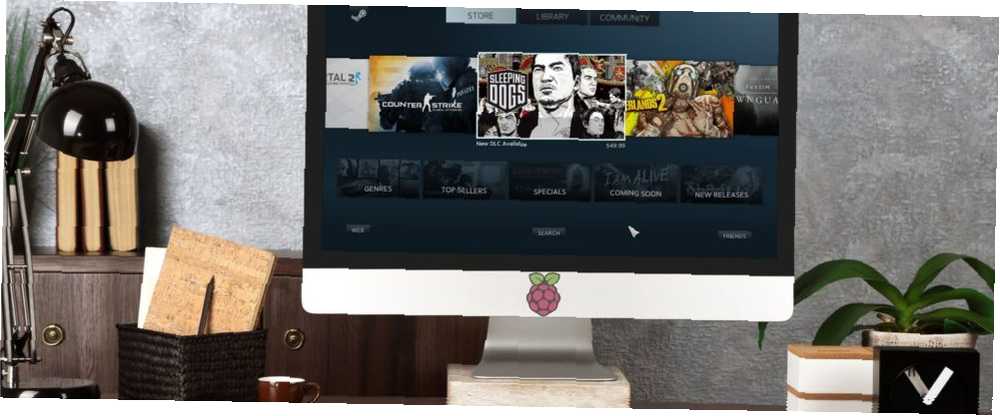
Brian Curtis
0
3434
434
Det er lille, det er magtfuldt, og det kan gøre næsten alt. Men Raspberry Pi har ikke været fantastisk til spil ... indtil nu.
Efter at have trukket Steam Link-hardware tilbage, har Valve frigivet Steam Link-software til Raspberry Pi. Streaming af spil fra pc til Raspberry Pi er nu officielt, ved hjælp af en dedikeret app og uden at stole på Moonlight.
Det, der er fantastisk ved dette, er, at du kan konfigurere det på kun få minutter. Nu kan du installere Steam Link-software på din Raspberry Pi for at spille spil, der kører på din pc. Her er alt hvad du har brug for at vide.
Hvad du har brug for for at spille Steam-spil på Raspberry Pi
Tidligere kunne du installere Nvidia GeForce på din pc (hvis kompatibel) og bruge open source-implementeringen af Nvidias GameStream-software (Moonlight) til at streame spil via din Raspberry Pi.
Nu skal du bare streame spil fra Steam til din Raspberry Pi:
- En Raspberry Pi 3B eller 3B+
- 8 GB eller stort microSD-kort med Raspbian Stretch installeret
- Tastatur og mus
- En passende spilcontroller (se nedenfor)
- En router med Ethernet-porte (5GHz trådløs anbefales ikke til Raspberry Pi)
- To Ethernet-kabler.
- HDMI-kabel
- Et passende tv til spil
- Steam-software på din computer, en Steam-konto og bibliotek med spil
Du har også brug for en computer, der kører Steam på Windows 7 eller nyere, Mac OS X 10.10 Yosemite eller nyere, eller Linux Ubuntu 12.04 eller nyere. Du skal have en konto med Steam og mindst et spil installeret.
Hvis du er ny med Raspberry Pi, skal du have en kopi af det Debian-baserede Raspbian Stretch-operativsystem. Kom i gang med vores guide til installation af et operativsystem på Raspberry Pi Sådan installeres et operativsystem på en Raspberry Pi Sådan installeres et operativsystem på en Raspberry Pi Sådan installeres et operativsystem på din Raspberry Pi og hvordan du kloner din perfekte opsætning til hurtig gendannelse af katastrofer. .
Konfigurer din pc til Steam-hjemmestreaming
Start din pc og tilslut den til dit hjemmenetværk via Ethernet. Dette er nødvendigt, idet Raspberry Pi tvinges til at stole på sin trådløse radio øger sin behandlingsbelastning.
Til sammenligning gav Steam Link-hardware fra Valve bedre resultater, når de blev tilsluttet via Ethernet. Eftersom Ethernet er hurtigere end Wi-Fi, giver det mening at bruge det til den bedste ydelse. (Du kan bruge den Pi-drevne Steam Link via Wi-Fi, men den skal være så tæt som muligt på routeren.)
Steam skal installeres på din pc, køre og opdateres.
Opdateringer sker normalt automatisk, når du starter Steam, men hvis dette ikke sker, skal du åbne Damp menu og vælg Se efter Steam Client-opdateringer.
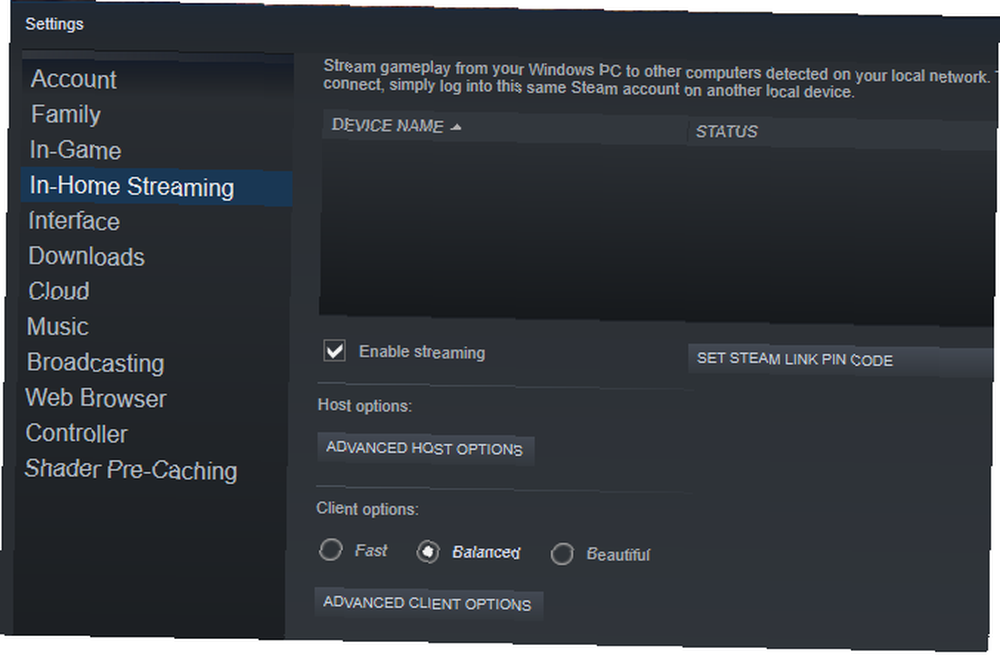
Når du er opdateret, skal du gå til Vis> Indstillinger og vælg Streaming i hjemmet. Her skal du tjekke Aktivér streaming og sikre Klientindstillinger knappen er indstillet til Balanceret. (Du kan muligvis ændre dette senere for at forbedre ydelsen.)
Klik Okay at bekræfte.
Sådan installeres Steam Link på Raspberry Pi
Ligesom din computer skal Raspberry Pi være tilsluttet dit netværk via Ethernet. Når du er startet op, skal du åbne terminalvinduet (brug Ctrl + Alt + T genvej) og indtast:
sudo apt opdatering sudo apt installer steamlinkDen første af disse kommandoer opdaterer Raspberry Pis pakkeliste. I mellemtiden finder den anden Steam Link-softwaren i pakkerne og installerer den.
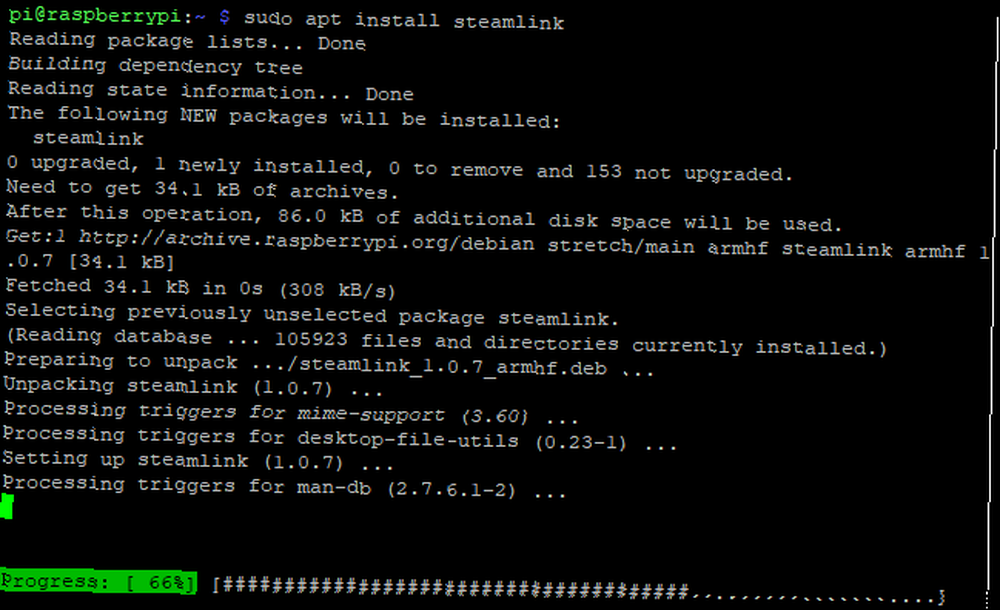
Vent, mens processen er afsluttet, og rammer Y for at bekræfte, hvis du bliver bedt om det.
Få øjeblikke senere installeres Steam Link-softwaren på din Raspberry Pi. Hvis du antager, at du har spil i dit Steam-bibliotek, er du klar til at begynde at spille på dit tv via Raspberry Pi.
Kør Steam Link og spil spil på dit tv
Åbn Steam Link-softwaren ved at åbne Menu> Spil> Steam Link på din Raspberry Pi.
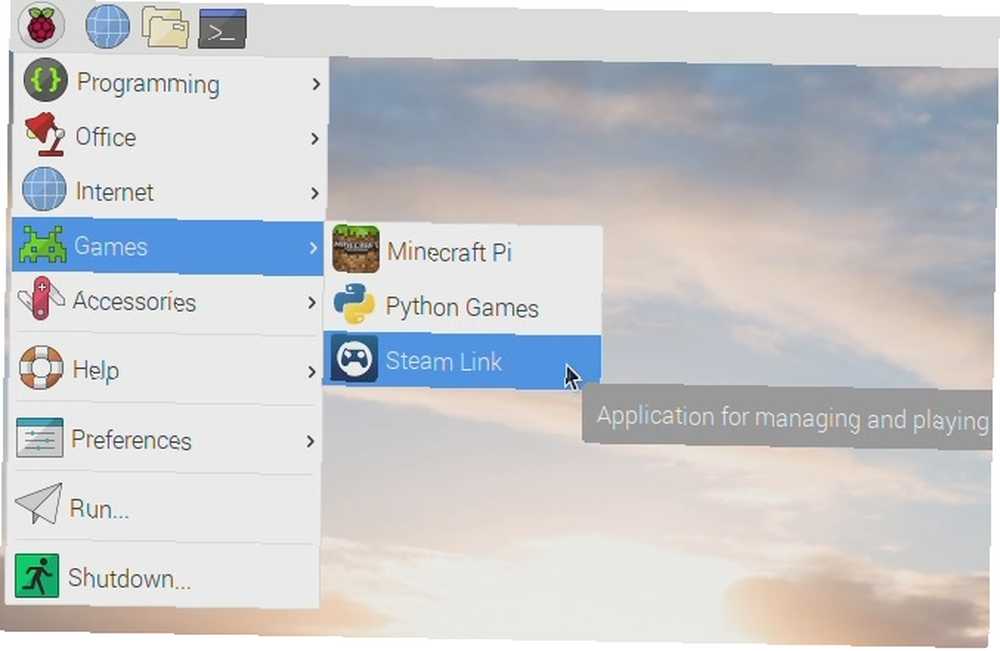
Der vises en Steam-interface på fuld skærm, der viser navnet på din computer og den tilknyttede controller. Vælg din computer for at starte netværkstesten. Du bliver bedt af Steam Link på Raspberry Pi om at indtaste en PIN-kode på din computer, så gør dette og klik Okay.
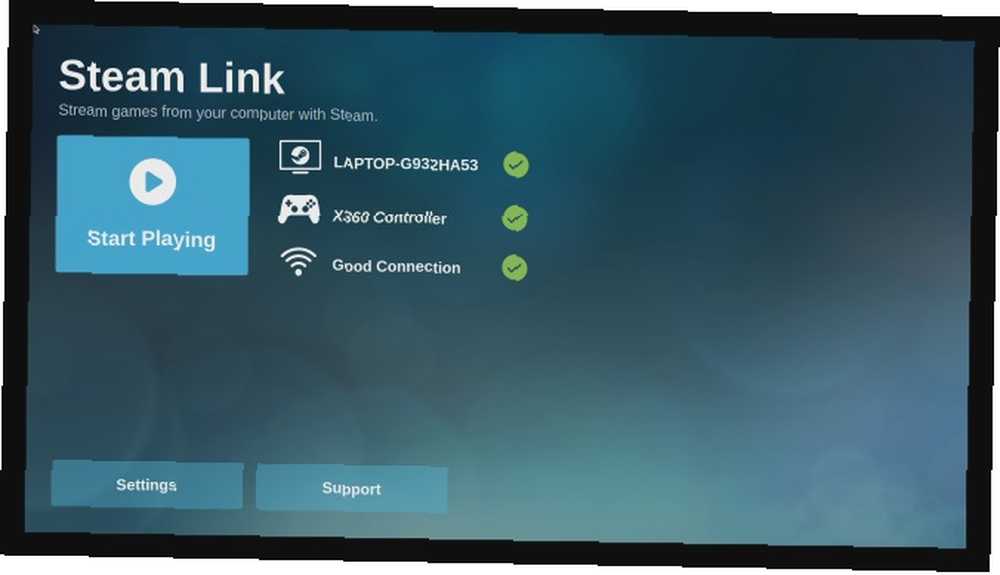
Hvis alt går bra, skal du se en meddelelse, der fortæller dig, at netværket fungerer med Steam Link. Brug Okay og Tilbage for at vende tilbage til hovedmenuen.
Du kan dog blive underrettet om behovet for at opdatere dine drivere. Steam håndterer dette for dig, bare klik på Installere når du bliver bedt om det.
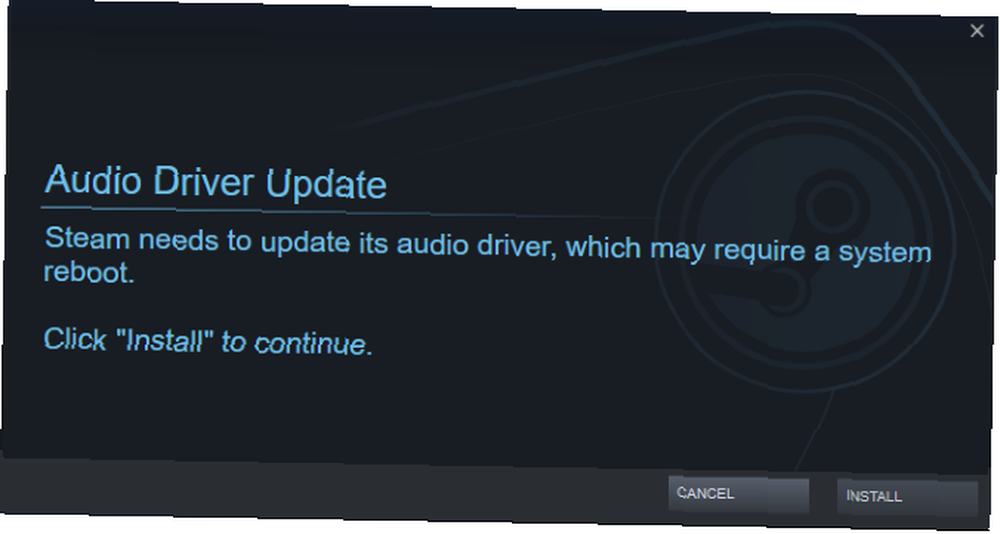
Når dette er opdateret, kan du få adgang til dit Steam-bibliotek. Bemærk, at softwaren kører i forgrunden på din pc (i modsætning til en baggrundsproces), så sørg for, at ingen planlægger at bruge computeren, mens du spiller.
Når du er færdig, skal du trykke på tænd / sluk-knappen i Steam og klikke på Stop streaming.
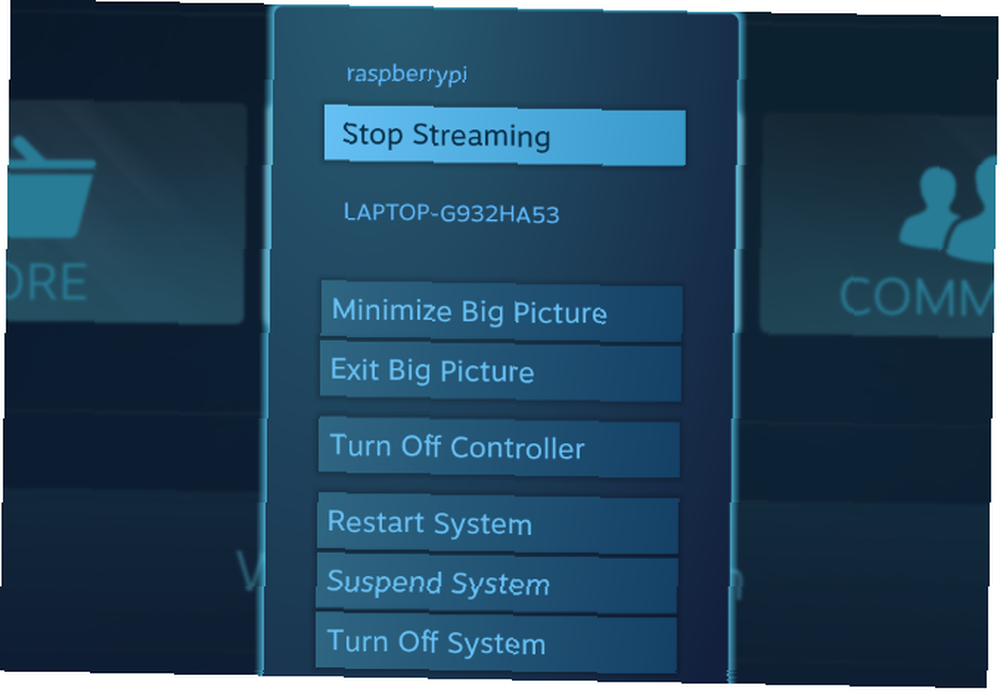
Sådan forbindes en spilkontroller til Raspberry Pi Steam Link
Brug følgende spilkontrollere med Steam Link:
- Steam-controller
- Xbox One kablet
- Xbox 360 trådløs eller kablet
- Sony Dualshock 4 trådløs eller kablet
- Nintendo Switch Pro
For USB-controllere er alt, hvad du skal gøre, plug and play. For Bluetooth skal du dog aktivere det via Raspbian-skrivebordet.
Klik på Bluetooth ikon i menulinjen og Tænd for Bluetooth. Klik derefter på Bluetooth igen og Tilføj enhed.
Sæt spilkontrollen i parringstilstand (tjek enhedens dokumentation for detaljer), og vent derefter, mens enheden registreres. Vælg det, klik Par, og følg alle instruktioner for at afslutte parringen.
Bemærk, at du muligvis bliver nødt til at gentage processen et par gange for at få den til at fungere.
Start din Raspberry Pi direkte i Steam Link
Vil du bruge din Raspberry Pi 3 eller nyere som en dedikeret Steam Link? Let!
Indtast i terminalvinduet
sudo nano. bash_aliasesI den tomme fil skal du indtaste:
steamlinkHit Ctrl + X derefter Y for at gemme og afslutte nano og genstarte Raspberry Pi:
sudo nedlukning -r nueller
start igenNår Pi genstarter, starter den nu direkte i Steam Link-softwaren.
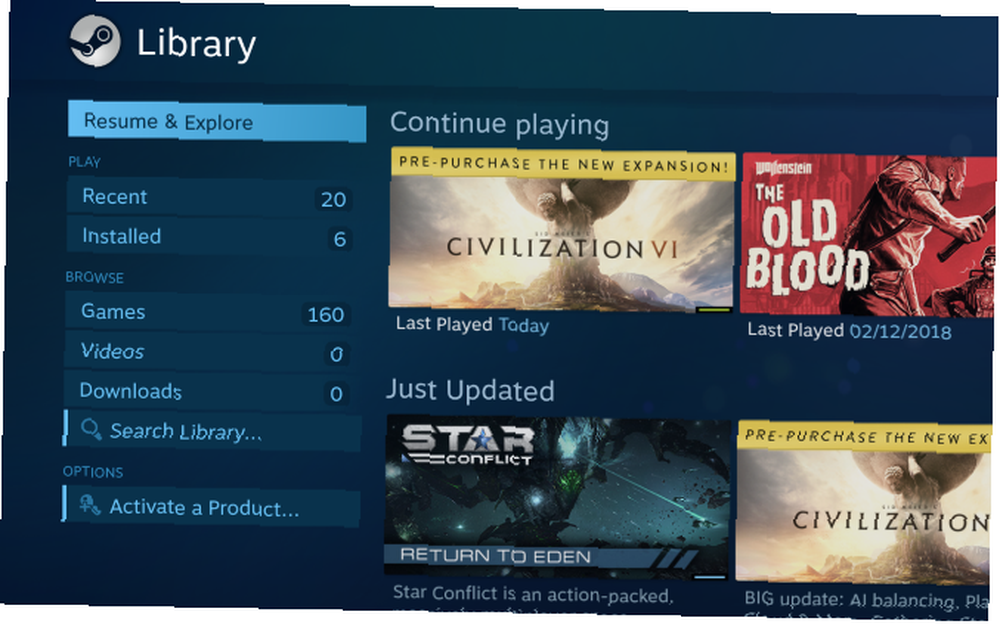
Du er klar til at spille!
Fejlfinding på Raspberry Pi Steam Link
At få Steam Link-softwaren opsat med Raspberry Pi er ligetil. Men det fungerer måske ikke helt korrekt for dig. Heldigvis kan nogle enkle fejlfinding løse de fleste problemer.
Ikke-reagerende eller urolig gameplay? Skift til en kablet Ethernet-forbindelse i stedet for trådløst netværk.
Indtastet PIN-kode, men ingen forbindelse? Prøv at opgradere dine grafiske enhedsdrivere. Hvis dit system bruger Nvidia-drivere, skal du opdatere GeForce Experience og derefter prøve igen.
Kan ikke tilslutte din Bluetooth-controller? Luk enhver konsol, som controlleren normalt parres med.
Generel dårlig ydelse? Tjek vores tip for at optimere dine Raspberry Pi 4 Tweaks til superopladning Your Raspberry Pi 4 Tweaks til Super Charge Your Raspberry Pi Du kan blive overrasket over at høre, at der er mange justeringer, der kan anvendes på Raspberry Pi, begge inden for konfigurationsskærmen og hvordan du konfigurerer og installerer din betjening ... med særlig fokus på strømforsyningen og et nyt microSD-kort.
Sådan streames Steam på Raspberry Pi vha Moonlight
Hvis den officielle Steam Link-software af en eller anden grund ikke fungerer, men du stadig vil streame spil til din Raspberry Pi, er der nogle alternativer tilgængelige.
Mest bemærkelsesværdigt er Moonlight, som nævnt ovenfor. Dette kræver, at din pc har en GTX 650 eller nyere Nvidia GPU og GeForce Experience-softwaren. Inden du fortsætter, skal du opdatere både Steam og GeForce Experience.
Når du er klar, skal du installere disse afhængigheder i Raspbian Stretch:
sudo apt install libopus0 libasound2 libudev0 libavahi-client3 libcurl3 libevdev2Rediger derefter kildelisten:
sudo nano /etc/apt/sources.listTilføj i teksteditoren:
deb http://archive.itimmer.nl/raspbian/moonlight stretch mainTrykke Ctrl + X at gemme (bekræft med Y) Download og tilføj derefter GPG-nøglen.
wget http://archive.itimmer.nl/itimmer.gpg sudo apt-key tilføj itimmer.gpgOpdater dine kilder:
sudo apt opdateringInstaller derefter Moonlight:
sudo apt installere måneskin-indlejretDu kan derefter parre Pi med pc'en. Kontroller pc's IP-adresse (ipconfig i kommandolinjen i Windows, ifconfig på Linux) indtast derefter
måneskin par [ip adresse]Kig efter Nvidia GeForce Experience-popup på din pc, og indtast PIN-nummeret, når du bliver bedt om det.
Klar til at spille et spil? Indtaste følgende:
moonlight stream [optioner] -app [app name]Hvor [muligheder] er noget som opløsningen og FPS (-1080 -30fps for eksempel) og [app-navn] navnet på spillet.
Bemærk: Det er værd at bemærke, at Moonlight sandsynligvis falder uden for fordel ved ankomsten af Steam Link-softwaren. Hvis det ikke fungerer for dig lige nu, kan opdateringer fra Valve muligvis løse eventuelle problemer, du står over for.
Vil du streame andre spil fra din pc til dit tv? Vores guide til Parsec hjælper dig med at streame ethvert spil fra PC til Raspberry Pi Sådan streamer du ethvert pc-spil til tv ved hjælp af en hindbærpi Sådan streamer du ethvert pc-spil til tv ved hjælp af en hindbærpi Du må ikke begrænse dig til kun at streame Steam-spil fra PC til tv. Med en Raspberry Pi kan du streame noget spil installeret på din computer --- uden at bekymre dig om Steam Link! .
Flere måder at spille spil på Raspberry Pi på
Hvis du har fulgt trinnene og brugt den rigtige hardware, skal du nu kunne streame pc-spil på tværs af dit netværk via din Raspberry Pi.
Steam Link er heller ikke begrænset til streaming af spil til dit tv. Softwaren er tilgængelig på mobile enheder, så du kan spille pc-spil på Android.
Kan du lide at spille dine foretrukne pc-spil på din Raspberry Pi? Det er bare begyndelsen. Takket være streaming og emulering kan et stort antal spil spilles på Raspberry Pi Sådan spiller du næsten ethvert videospil på en Raspberry Pi Sådan spiller du næsten ethvert videospil på en Raspberry Pi Hvad hvis du kunne spille et massivt udvalg af spil --- fortid og nutid --- ved hjælp af en Raspberry Pi? Her er alt hvad du har brug for at vide om det. .











